まず、本日2010/01/03現在、製造元のBUFFALOの電話サポートが年末年始で休みであることを予めお断りしておく。
そう、実は「Time Machine」の設定が上手くいってない。勝率5割なんです、これが。
5時間半ほどかけてRAID-1の構築が終わったので、現在メイン機になっているiMacのTime Machineのバックアップ先として本機の設定をした。Web設定画面から[その他]→[Time Machine]を選択し、「Time Machineを使用する」設定にする(デフォルトはオフ)。その後、ローカルマシン(ここではiMac)の「コンピュータ名」と「MACアドレス」を登録する。なお、これらの情報の確認方法はオンラインマニュアルに記載されているので、そのまま指示に従うとよい。↓下図参照。

で、ローカルのiMacで[システム環境設定]→[Time Machine]から設定画面を呼び出し、[ディスクを選択]をクリックする。
バックアップ先に使えるディスク一覧が表示されるのでLinkStationを選択し、登録ユーザとパスワードを入力する。
設定が済んだらすぐに自動バックアップが始まるが、様子がおかしい。下の画面から先へすすまない。しばらく待ってもバックアップが始まらずついに「エラー45」が出てしまった。

どうやらバックアップファイルがマウントできないようだ。何度か再試行するものの、いつもならデスクトップに表示される「Time Machine」のアイコンも表示されない。
LinkStationにログインするユーザを自分、admin、ゲストなどさまざまに変更しても依然マウントされない。
しかしあきらめかけてFinderで「Shared」フォルダの中身を表示した後に状況は一変する。何事もなかったかのようにTime Machineで機器を認識・マウントし、バックアップが始まった。
むむ、デジャヴ。実はiTunesのファイルをTime Capsule上に置いて使うときに、時々遭遇するのがこの症状。Macを起動してすぐにTime Capsuleにアクセスするとファイルが見つからないと言うエラーがでる。なので、iTunesで曲を再生する前にかならずTime Capsule内のフォルダにアクセスするという小技が欠かせなかった。これ豆知識なw
ファイルサイズは126GBほどあったが、3時間ほどでバックアップは完了した。以前の「Time Capsule」と比較するとよい成績といえよう。
その後も1時間ごとにきちんとバックアップされる。これで万々歳!と思いきや、問題はMacBookで発生した。
同様の手順でMacBookの「コンピュータ名」と「MACアドレス」をLinkStationに登録し、iMacと同じ手順でTime Machineによるバックアップを試みる。
やはり同様に「エラー45」が出てディスクがマウントできない。そこで同様に、「Shared」フォルダにアクセス、内部ファイルが読み書きできることを確認し再トライ。・・・ん? それでもダメ。何度かアクセスするユーザを変更してもダメ。
とうとうお手上げで、アップルサポートに電話することに。
年末年始でもサポートダイヤルを受け付けるアップルにまずは拍手を送りたい!パチパチ!
しかし、サポートは不発に終わった。
というのは「Time Capsule」以外のNASはサポート対象外で、Time Machineのバックアップ先として使えることを保証するものではない、とのこと。
なんとなく予想した結果ではあった。
仕方がない。正月明けを待ってBUFFALOに電話してみるか。
結果についてはまたレポートする予定。
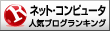
| Trackback ( 0 )
|